 Ambi Launcher(系統(tǒng)優(yōu)化軟件) V1.4.5 Mac版
版本
Ambi Launcher(系統(tǒng)優(yōu)化軟件) V1.4.5 Mac版
版本
網(wǎng)友評分:
 5分
5分
Ambi Launcher是Mac OS平臺上的一款非常不錯的系統(tǒng)優(yōu)化軟件,該軟件可以幫助我們管理Mac App的快捷啟動,對于那些重度 Mac App 用戶而言,時間久了就發(fā)現(xiàn) Dock 欄越來越擁擠,而這時候,這款工具就可以派上用場。

其實如果光說“啟動應(yīng)用”的話,現(xiàn)在 Mac OSX 自帶的「Spotlight」功能其實就能夠很好地實現(xiàn)了,control + space 的快捷鍵組合就可以調(diào)出,之后輸入應(yīng)用名稱即可啟動,挺方便。
而「AmbiLauncher」的不同之處在于,它不需要每次都利用快捷鍵去調(diào)用,它會將你常用的 Apps “安置”到頻幕左、右、下三大區(qū)域中的角角落落里,用戶只需一次性設(shè)置好它們的位置即可,大有“一勞永逸”之功效,這樣你的 Dock 欄里也就可以取消一部分 App 的顯示啦。
下面還是來具體說說其使用方法吧:
首先打開應(yīng)用,選擇“Preferences..”后開始進行設(shè)置,你會發(fā)現(xiàn),屏幕被分成了左、下、右三大區(qū)域,這里就是給用戶定義 App 的位置的,而且區(qū)域里還可以添加很多小的 Section 版塊,一個 Section 可以放置一款應(yīng)用;
其實,目前應(yīng)用位置的添加還必須要借助到“Spotlight”功能,具體操作是:選擇一個 Section 的位置,之后調(diào)用出 Spotlight,搜索想要安放的常用 App 名稱,例如 Tweetbot,在結(jié)果中點擊其圖標(biāo)并拖動到「AmbiLauncher」中的空白區(qū)域,當(dāng)發(fā)現(xiàn)圖標(biāo)顯示在其中后就說明添加成功了。
在添加了多個應(yīng)用之后,你的屏幕的不同區(qū)域就會顯示不同的顏色,這代表的就是不同的應(yīng)用了,當(dāng)然顏色是可以自定義的,且顯示的寬度和透明度也同樣可以,小編就直接把這兩個數(shù)值調(diào)到了最低,這樣屏幕上基本看不到那些色彩了。
接下來,就是如何快速啟用這些安放好了的 App 了,用戶只需將光標(biāo)滑動到要啟動的 App 位置并快速退回即可,以下圖的效果為例,將光標(biāo)滑動到屏幕左上角并快速退回,「Pocket」應(yīng)用就會自動跳出,其它位置同樣操作即可。
標(biāo)簽: 系統(tǒng)優(yōu)化
 CleanMyMac X激活碼破解版 V4.7.4 中文激活密鑰版
71.61M / 簡體中文 /0.6
CleanMyMac X激活碼破解版 V4.7.4 中文激活密鑰版
71.61M / 簡體中文 /0.6
 極云普惠云電腦免費版 V1.0 Mac版
23.87M / 簡體中文 /5.5
極云普惠云電腦免費版 V1.0 Mac版
23.87M / 簡體中文 /5.5
 開心手機恢復(fù)大師 V3.7.3 Mac版
40.37M / 簡體中文 /8.3
開心手機恢復(fù)大師 V3.7.3 Mac版
40.37M / 簡體中文 /8.3
 火螢視頻桌面 V1.2.0.2 Mac版
30.7M / 簡體中文 /6.7
火螢視頻桌面 V1.2.0.2 Mac版
30.7M / 簡體中文 /6.7
 iPaste(剪貼板工具) V2.2.0 Mac版
6.1M / 簡體中文 /0
iPaste(剪貼板工具) V2.2.0 Mac版
6.1M / 簡體中文 /0
 Free Download Manager(Mac開源下載工具) V5.1.34 Mac漢化版
64.89M / 簡體中文 /10
Free Download Manager(Mac開源下載工具) V5.1.34 Mac漢化版
64.89M / 簡體中文 /10
 Gihosoft TubeGetMac版
Gihosoft TubeGetMac版
 XMind思維導(dǎo)圖2021Mac版
XMind思維導(dǎo)圖2021Mac版
 CorelDRAW2021 Mac版
CorelDRAW2021 Mac版
 AutoCAD2022 Mac版
AutoCAD2022 Mac版
 剪映Mac專業(yè)版
剪映Mac專業(yè)版
 百度網(wǎng)盤Mac版
百度網(wǎng)盤Mac版
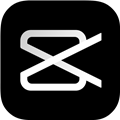 剪映mac電腦版
剪映mac電腦版
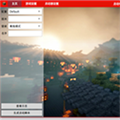 HMCL啟動器Mac版
HMCL啟動器Mac版
 植物大戰(zhàn)僵尸95版蘋果電腦版
植物大戰(zhàn)僵尸95版蘋果電腦版
 Office2013Mac版
Office2013Mac版
關(guān)于本站|下載幫助|下載聲明|軟件發(fā)布|聯(lián)系我們
Copyright ? 2005-2025 www.wndwig.cn.All rights reserved.
浙ICP備2024132706號-1 浙公網(wǎng)安備33038102330474號